Vous attendez des appels importants ou souhaitez être notifié des divers textos ou toutes autres notifications, néanmoins votre iPhone 14 ne sonne plus? Soyez rassuré, il s’agit souvent de simples réglages de sonnerie à modifier. Nous allons donc vous expliquer dans cet article toutes les possibilités qui s’offrent à vous pour pouvoir faire en sorte que votre iPhone 14 se mette à nouveau à sonner lorsque vous recevez un appel entrant , un message ou une notification en lien avec une app .
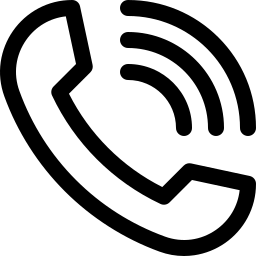
Si votre iPhone 14 ne sonne plus quand on vous appelle, contrôlez que votre smartphone ne soit pas en mode silencieux
Il se peut que vous ayez paramétré par mégarde votre iPhone 14 sur le mode silencieux et que votre smartphone ne sonne ainsi plus lorsque vous recevez des appels. Vous devrez désactiver l’option silencieux de votre iPhone 14 en bougeant le curseur du bouton latéral de votre smartphone. Votre iPhone 14 repassera ainsi en mode sonnerie . Il vous faut à nouveau bouger le curseur de ce bouton pour repasser en mode silencieux.
Le son de votre appareil sera possiblement configuré au minimum
Si le son de votre iPhone 14 sera configuré au minimum , vous ne serez plus en capacité d’entendre les différentes sonneries de votre smartphone. Il faudra alors augmenter le volume de votre smartphone en vous aidant des boutons latéraux.
Modifiez le volume de la sonnerie et des alertes de votre iPhone 14 si vous n’entendez pas la sonnerie
Vous pouvez modifier le volume de la sonnerie et des alertes de votre iPhone 14 en suivant les étapes suivantes:
- Ouvrez les Réglages de votre iPhone 14
- Rendez-vous ensuite au niveau de la partie Sons et vibrations
- Déplacez le curseur des sonneries et des alertes vers la droite afin d’en augmenter le volume
Le Mode Ne Pas Déranger (concentration) empêchera votre iPhone 14 de vous notifier des divers appels, textos et autres notifications
Si votre iPhone 14 est paramétré sur l’une des options du mode Concentration , vous ne serez plus averti des différentes alertes sur votre smartphone. Les configurations sont les suivantes:
- Ne pas déranger (la plus commune)
- Temps pour soi
- Travail
- Repos
Vous êtes en mesure de les désactiver avec le menu de votre iPhone 14, en balayant l’écran de votre smartphone du bas vers le haut et en restant appuyé sur l’ icône lune .
Le renvoi d’appel empêchera la réception d’appels au niveau de votre iPhone 14
Si la fonctionnalité Renvoi d’appel est activée, il est normal que votre iPhone 14 ne sonne pas. Vous devrez vous rendre dans la partie Réglages de votre appareil puis au niveau de la partie Téléphone pour ainsi rentrer dans Renvoi d’appel afin de contrôler que cette option est bien off.
La liste des contacts bloqués
Si les correspondants qui cherchent à vous appeler font partie de la liste des numéros bloqués de votre iPhone 14, il sera normal que votre smartphone ne sonne pas . Checkez ainsi la liste des numéros bloqués de votre smartphone en vous rendant dans la partie Réglages de votre appareil puis dans la partie Téléphone pour ainsi rentrer dans Contacts bloqués .
Verifiez que la totalité des notifications et sonneries soient autorisées pour vos applications
Si vous n’avez pas permis plusieurs applications à vous notifier, il est normal que votre iPhone 14 ne sonne pas à la réception d’une notification. Il vous faut alors vous rendre dans la partie Réglages de votre smartphone puis au niveau de la partie Notifications pour pouvoir contrôler que toutes vos différentes apps seront bien autorisées à vous notifier, et par quel moyen.
Dans le cas où vous êtes à la recherche d’autres informations sur votre iPhone 14, vous pouvez jeter un oeil sur les autres pages de la catégorie : iPhone 14.

